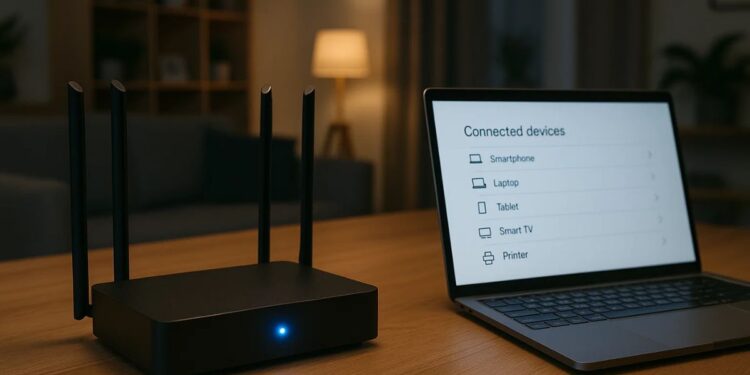Saber quem está usando o seu Wi-Fi é fundamental para garantir segurança, velocidade e privacidade.
Planos de contingência para temporais: como se preparar para evitar prejuízos Calendário 2026 do FGTS e abono salarial: quem tem direito e prazos para saque Hacks domésticos que funcionam: o que usar realmente para limpeza sem riscos Celulares Xiaomi sem atualização em 2026: quais modelos ainda são seguros para uso
Muitos usuários percebem a internet lenta sem imaginar que há dispositivos desconhecidos conectados à rede. Felizmente, é possível descobrir — e até bloquear — esses acessos com poucos passos.
Como identificar quem está conectado ao seu Wi-Fi
O primeiro passo é acessar o painel do roteador. Basta abrir o navegador e digitar o endereço padrão do aparelho, geralmente:
-
192.168.0.1 -
192.168.1.1 -
192.168.1.254
Em seguida, faça login com o nome de usuário e senha do roteador (normalmente “admin/admin” ou “admin/1234”). Depois, procure por seções chamadas “Connected Devices”, “Device List” ou “LAN Status”.
Essas páginas exibem todos os aparelhos conectados à rede, com dados como nome, endereço IP e MAC Address — código único de cada dispositivo.
💡 Dica: Se encontrar um nome desconhecido, desligue seus aparelhos um por um e veja se o item continua na lista. Assim, você descobre se é um intruso.
Verificação pelo celular
Alguns roteadores modernos permitem fazer isso direto pelo aplicativo oficial. Como, por exemplo:
-
TP-Link Tether
-
MiWiFi (Xiaomi)
-
Asus Router
-
Netgear Nighthawk
Esses apps mostram todos os dispositivos conectados em tempo real e permitem bloquear acessos suspeitos com um toque.
Outra alternativa é usar apps de varredura de rede, como:
-
Fing – Network Tools
-
Who’s On My Wi-Fi
Eles mostram IP, nome do aparelho e fabricante, facilitando a identificação de invasores.
Métodos alternativos pelo computador
Se preferir o PC, há comandos simples:
Windows
Abra o Prompt de Comando (CMD) e digite:
O sistema listará todos os IPs e endereços MAC ativos na sua rede.
macOS ou Linux
Digite:
ou
Esses comandos exibem os mesmos dados e permitem comparar com os seus dispositivos conhecidos.
O que fazer se encontrar alguém estranho na rede?
-
Bloqueie o dispositivo pelo painel do roteador (função blacklist ou deny).
-
Troque a senha do Wi-Fi imediatamente.
-
Desative o WPS, pois ele facilita invasões.
-
Crie uma rede de convidados, separada da principal.
-
Atualize o firmware do roteador para corrigir brechas de segurança.
Além disso, adote senhas fortes com pelo menos 12 caracteres, misturando letras, números e símbolos, e mantenha o modo de segurança WPA2-AES ou WPA3 ativo.
Wi-Fi ─ Imagem: Geração/FDR
Boas práticas para proteger seu Wi-Fi
-
Depois que você acessar o seu perfil, mude a senha de administrador do roteador (nunca deixe “admin”).
-
Desative o UPnP se não for necessário.
-
Evite compartilhar a senha principal com visitantes.
-
Reforce o monitoramento mensalmente.
Essas ações, embora sejam bem simples, evitam que sua rede se torne alvo de vizinhos curiosos ou ataques cibernéticos.